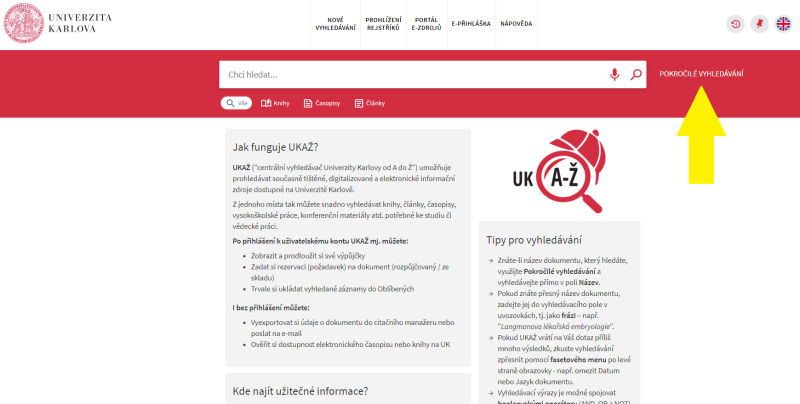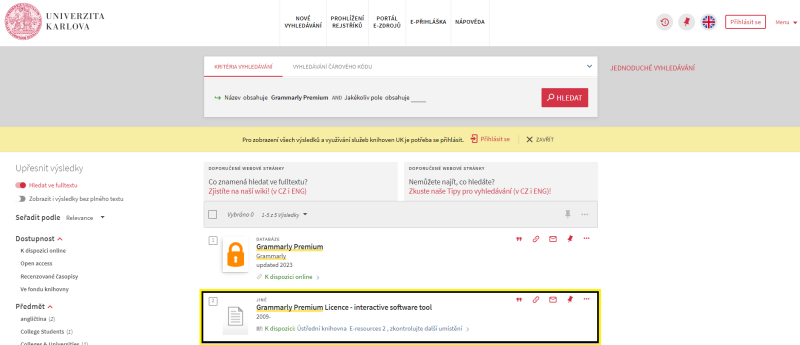Jak si udělám rezervaci na licenci Grammarly Premium?/cs: Porovnání verzí
(Stránka aktualizována, aby odpovídala nové verzi zdrojové stránky) |
(Stránka aktualizována, aby odpovídala nové verzi zdrojové stránky) |
||
| Řádek 34: | Řádek 34: | ||
3.1 Klikněte na název '''Grammarly Premium Licence - interactive software tool''' a záznam si otevřete. | 3.1 Klikněte na název '''Grammarly Premium Licence - interactive software tool''' a záznam si otevřete. | ||
<br> | <br> | ||
| + | |||
3.2 Po otevření záznamu Grammarly Premium Licence - interactive software tool klikněte na červené tlačítko '''„Požadavek“'''. <br> | 3.2 Po otevření záznamu Grammarly Premium Licence - interactive software tool klikněte na červené tlačítko '''„Požadavek“'''. <br> | ||
[[Soubor:Grammarly premium - požadavek.PNG|800px]] | [[Soubor:Grammarly premium - požadavek.PNG|800px]] | ||
<br> | <br> | ||
| + | |||
3.3 Pro odeslání požadavku klikněte na tlačítko „Odeslat požadavek“. <br> | 3.3 Pro odeslání požadavku klikněte na tlačítko „Odeslat požadavek“. <br> | ||
[[Soubor:Grammarly premium - odeslat požadavek.PNG|800px]] | [[Soubor:Grammarly premium - odeslat požadavek.PNG|800px]] | ||
<br> | <br> | ||
| + | |||
3.4 Odeslání Vašeho požadavku bude potvrzeno oznámením „Váš požadavek byl úspěšně odeslán“ v zeleném poli. (Tato operace může několik vteřin trvat.)<br> | 3.4 Odeslání Vašeho požadavku bude potvrzeno oznámením „Váš požadavek byl úspěšně odeslán“ v zeleném poli. (Tato operace může několik vteřin trvat.)<br> | ||
[[Soubor:SC9.png|800px]] | [[Soubor:SC9.png|800px]] | ||
<br> | <br> | ||
<br> | <br> | ||
| + | |||
O přiřazení licence budete z platformy grammarly.com informování e-mailem, ve kterém budou další instrukce. Jelikož proces probíhá '''manuálně''', prosíme o trpělivost. | O přiřazení licence budete z platformy grammarly.com informování e-mailem, ve kterém budou další instrukce. Jelikož proces probíhá '''manuálně''', prosíme o trpělivost. | ||
<br> | <br> | ||
| + | |||
{{Note|4=Nezapomeňte sledovat svou schránku s doručenou / hromadnou poštou (či spam) pro aktivační e-mail, který je stěžejní k dokončení vypůjčení licence - abyste byli schopní licenci používat. Pokud takto neprovedete do určité doby, může Vám být neaktivní licence odebrána a uvolněna pro další uživatele. '''Tuto licenci není třeba vyzvedávat osobně na Ústřední knihovně.'''}} | {{Note|4=Nezapomeňte sledovat svou schránku s doručenou / hromadnou poštou (či spam) pro aktivační e-mail, který je stěžejní k dokončení vypůjčení licence - abyste byli schopní licenci používat. Pokud takto neprovedete do určité doby, může Vám být neaktivní licence odebrána a uvolněna pro další uživatele. '''Tuto licenci není třeba vyzvedávat osobně na Ústřední knihovně.'''}} | ||
{{Note|1=S případnými dotazy se obracejte na [mailto:grammarly@cuni.cz grammarly@cuni.cz].}} | {{Note|1=S případnými dotazy se obracejte na [mailto:grammarly@cuni.cz grammarly@cuni.cz].}} | ||
[[Category:E-zdroje - uživatelé]] | [[Category:E-zdroje - uživatelé]] | ||
Verze z 14. 12. 2023, 13:21
Jak získat licenci pro Grammarly Premium ve 3 jednoduchých krocích
Grammarly Premium je možné získat na půl roku pomocí rezervačního systému v UKAŽ. Univerzita Karlova má dostupných 845 licencí.
Pro získání licence musíte být registrovaným čtenářem v knihovnách UK. Pokud jím nejste, nejprve prosím proveďte elektronickou registraci dle instrukcí na https://knihovna.cuni.cz/e-prihlaska.
1. Přihlášení
1.1 V pravém horním rohu centrálního vyhledávače UKAŽ se přihlaste kliknutím na tlačítko „Přihlásit se“.
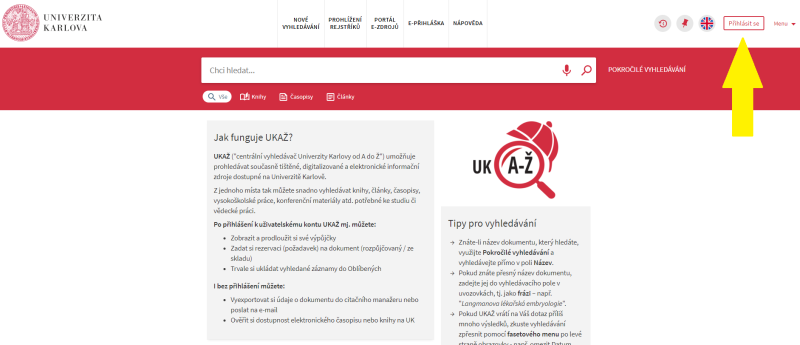
1.2 Pro přihlášení zadejte své údaje Centrální autentizační služby.
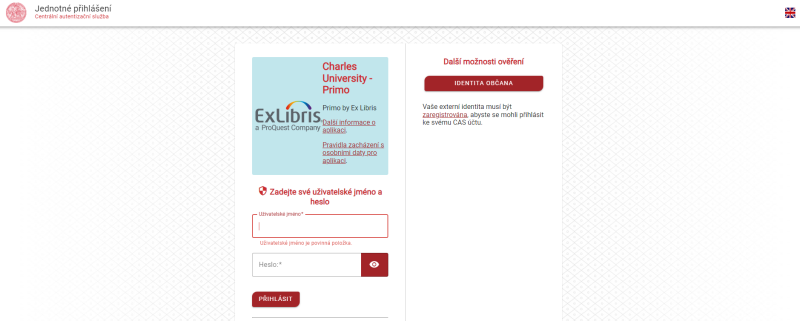
1.3 Po přihlášení se v pravém horním rohu vyhledávače UKAŽ objeví Vaše jméno.
2. Vyhledání záznamu Grammarly
2.1 Na záznam můžete přejít pomocí tohoto trvalého odkazu.
2.2 Alternativně můžete vyhledat záznam podle návodu uvedeného níže.
- Klikněte na tlačítko „Pokročilé vyhledávání“
- Použijte filtr vyhledávání podle názvu “Grammarly Premium“. Poté klikněte na tlačítko „Hledat“.
- Výsledkem vyhledávání bude druhý záznam Grammarly Premium Licence.
3. Vytvoření rezervace licence
3.1 Klikněte na název Grammarly Premium Licence - interactive software tool a záznam si otevřete.
3.2 Po otevření záznamu Grammarly Premium Licence - interactive software tool klikněte na červené tlačítko „Požadavek“.
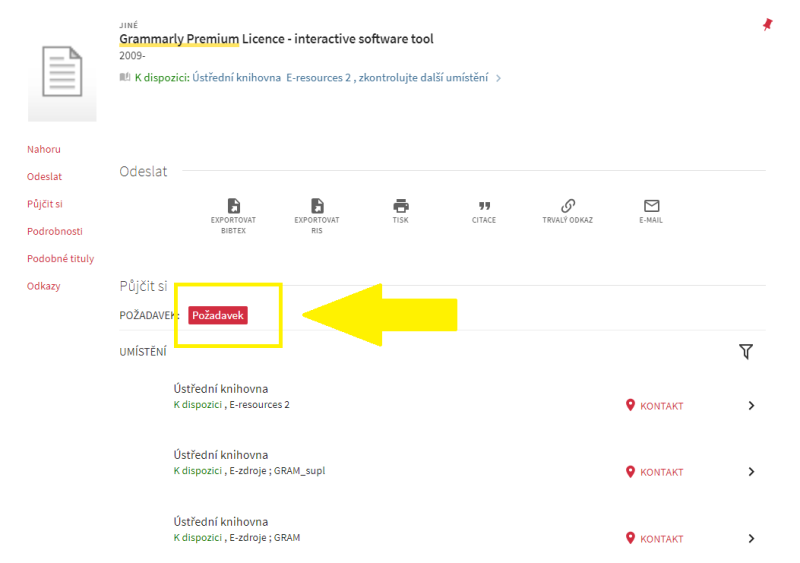
3.3 Pro odeslání požadavku klikněte na tlačítko „Odeslat požadavek“.
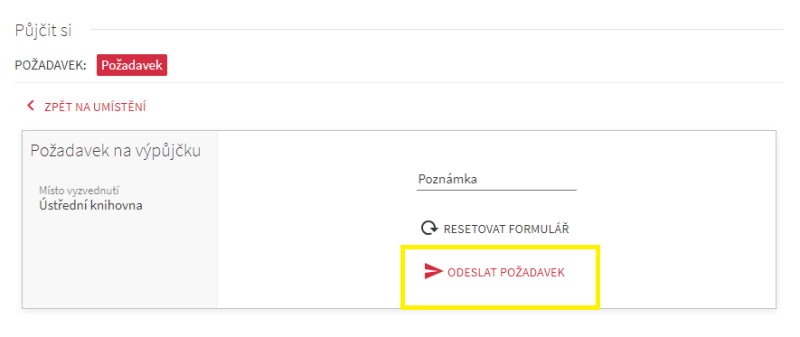
3.4 Odeslání Vašeho požadavku bude potvrzeno oznámením „Váš požadavek byl úspěšně odeslán“ v zeleném poli. (Tato operace může několik vteřin trvat.)
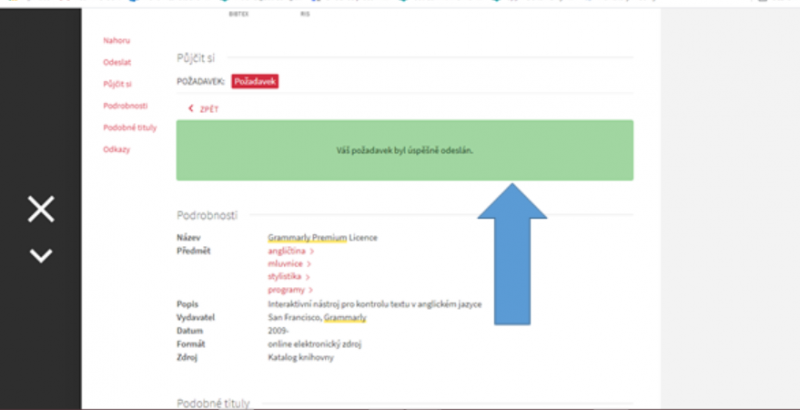
O přiřazení licence budete z platformy grammarly.com informování e-mailem, ve kterém budou další instrukce. Jelikož proces probíhá manuálně, prosíme o trpělivost.